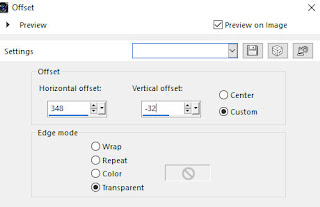| Este tutorial é de Creative Attitude Original Aqui Obrigada a Creative Attitude |
| MATERIAL |
| Tube: Ana Ridzi - Aqui |
| Plugins:
Carolaine and Sensibility / CS-DLines
Simple/Blintz
Mock/Windo
AP Lines/SilverLining
Plugins do Blog: Aqui |
| Por favor, envie suas versões para meu E-Mail |
| Clique Aqui para ver suas versões |
| Antes de começar: Salve as seleções na pasta de seleções do PSP ========================================= ROTEIRO: 1 01. Escolha 2 cores do seu tube: 1 cor cor clara para o Foreground e uma cor escura para o Background 02. Prepare um gradiente Linear 03. Abra uma nova imagem com 900x550px 04. Preencha com o gradiente 2 05. Layers / new Raster Layer 06. Select All 07. Abra, Copie e cole na seleção, o seu tube principal 08. Select None 09. Adjust / Blur / Radial blur 10. Effects / Image Effects / Seamless Tiling / Default 11. Effects / Edge Effects / Enhance 12. Merge visible 3 13. Layers / Duplicate 14. Image / Resize: 80% - all layers desmarcado 15. Effects / Image Effects / Seamless Tiling / Default 16. Effects / Plugins / Mock / Windo 17. Layers / Properties / Blend mode: Soft Light 4 18. Ative a layers inferior (merged) 19. Selections / Load selection drom Disk / Selection (Sel01-EnjoyLife) 20. Selections / Promote selection to layer 21. Select None 22. Layers / Arrange / Bring to top 23. Effects / Image Effects / Seamless tiling / Default 24. Effects / Plugins / AP [Lines] / SilverLining 25. Layers / Properties / Blend Mode: Multiply / opacity: 50 5 26. Ative a layer inferior (Merged) 27. Selections / Load selection from Disk / Selection (Sel02-EnjoyLife) 28. Selections / Promote selection to layer 29. Select None 30. Layers / Arrange / Bring to top 31. Effects / Image Effects / Seamless Tiling / Default 32. Layers / Properties / Blend Mode: Multiply 6 33. Abra, Copie e cole como nova layer, o tube (deco 1) 34. Merge visible 35. Edit / Copy 36. Minimize esta imagem (Trabalho 1) 7 37. Abra uma nova imagem com 920x570px (Trabalho 2) 38. Select All 39. Cole na seleção, a imagem copiada no item 35 40. Select None 41. Effects / Plugins / Carolaine and Sensibility / CS-DLines 8 42. Maximize a outra imagem (Trabalho 1) 43. Edit / Copy 44. Retorne à outra tag (trabalho 2) 45. Cole como nova layer 9 46. Drop Shadow: -100/-100/50/5 - preto - Shadow on new layer marcado 47. Ative a layer acima 48. Drop Shadow novamente, em positivo: 100/100/50/5 - preto - Shadow on new layer marcado 11 49. Ative a layer do Drop shadow 1 50. Merge Down com a layer do Drop shadow 2 51. Effects / Plugins / AP [Lines] / SilverLining / Zag Across 52. Layers / Properties / Blend Mode: Overlay 53. Merge visible 12 54. Layers / Duplicate 55. Image / Resize: 95% - All layers desmarcado 56. Ative a layer inferior (Merged) 57. Effects / Image Effects / Seamless Tiling 58. Merge visible 13 59. Image / Add Borders / 1px / cor #ffffff 60. Image / Add border s/ 2px / Cor escura 14 61. Abra, Copie e Cole como nova layer, o seu tube principal 62. Redimensione se necessário 63. Drop Shadow de sua preferência 64. Posicione à esquerda conforme o modelo 15 65. Abra, Copie e Cole como nova layer, o tube (WordArt) 66. Posicione conforme o modelo 67. Merge visible 16 68. Image / Add borders / 1px / cor #ffffff 17 69. Coloque sua assinatura 70. coloque a marca d'água de Creative Attitude 71. Merge all (Flatten) 72. Salve como JPEG Obrigada por fazerem minhas traduções! |